
手机屏幕上面有个麦克风怎么关闭苹果 如何关闭苹果手机左上角蓝色麦克风图标
发布时间:2024-01-22 15:26:38 来源:丰图软件园
在现代社会中手机已经成为人们生活不可或缺的一部分,无论是用于通讯、娱乐还是工作,手机已经渗透到我们的日常生活中。有时候我们可能会遇到一些烦恼,比如手机屏幕上出现了一个麦克风图标,我们不知道如何关闭它。特别是苹果手机用户,他们可能会面临关闭左上角蓝色麦克风图标的困扰。究竟应该如何关闭苹果手机上的麦克风呢?接下来我们将为您介绍几种方法来解决这个问题。
如何关闭苹果手机左上角蓝色麦克风图标
步骤如下:
1.苹果手机的左上角的蓝色麦克风图标,说明开启了语音控制。可以在设置内关闭语音控制,即可关闭该图标。
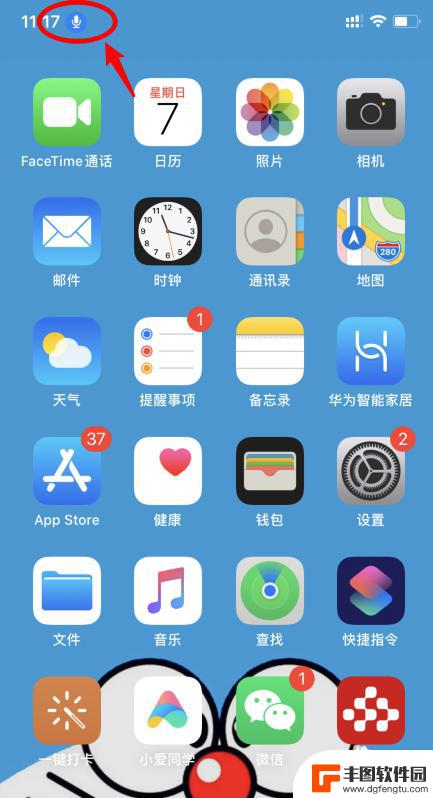
2.进入iPhone手机后,选择【设置】的图标。
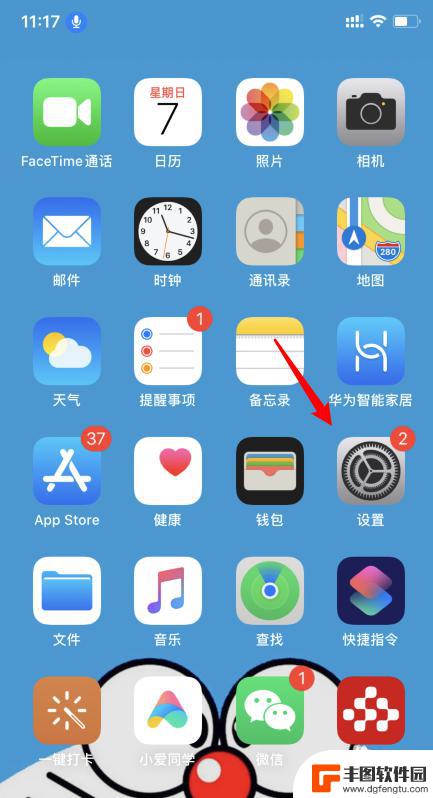
3.在设置内,点击【辅助功能】的选项。
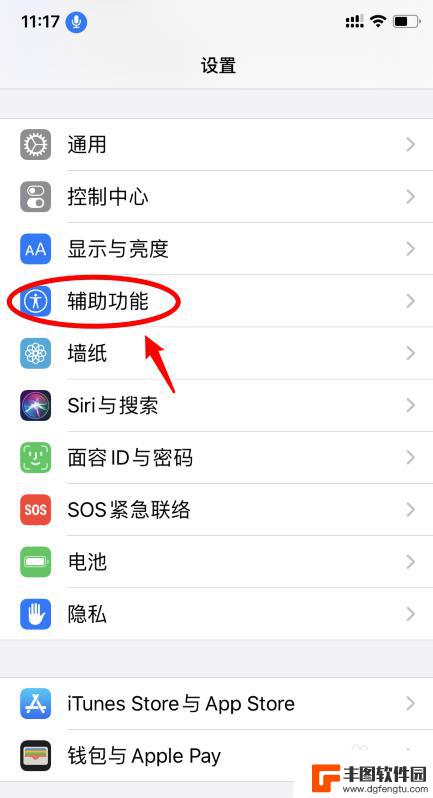
4.之后,选择【语音控制】的选项进入。
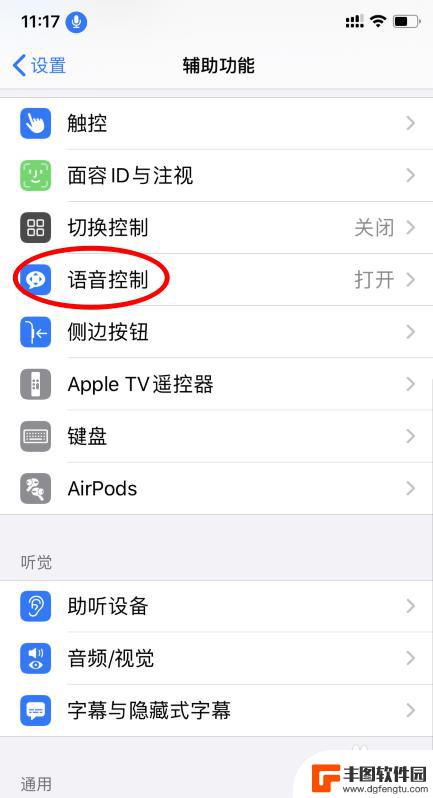
5.进入后,点击语音控制后方的开关将该功能关闭。
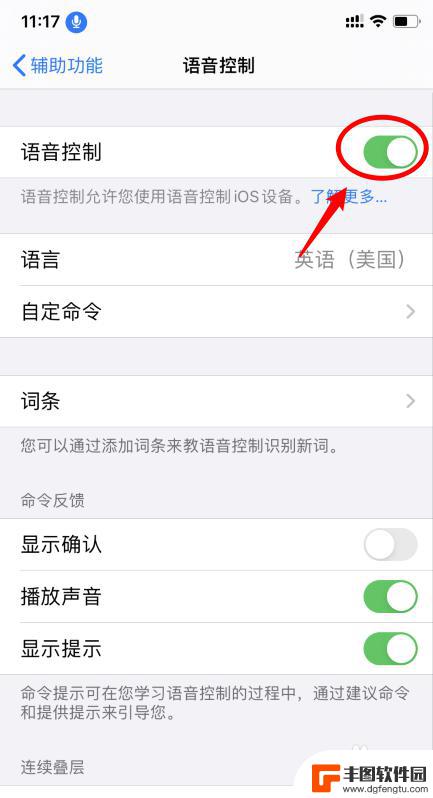
6.关闭之后,可以看到左上角的麦克风图标已经消失。
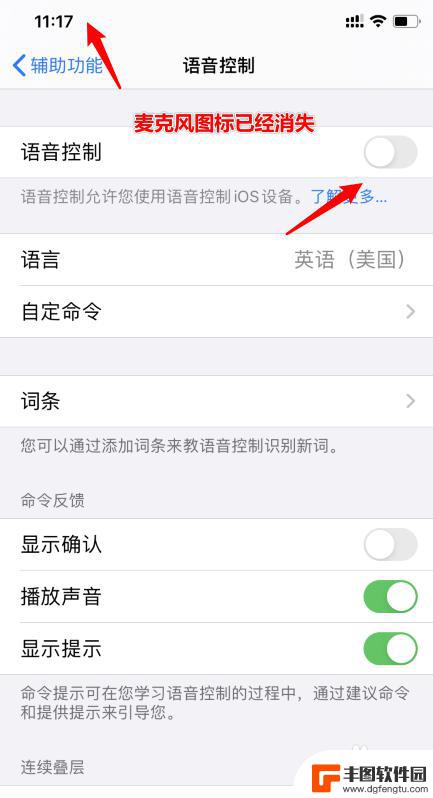
以上是关闭苹果手机屏幕上的麦克风的全部内容,如果遇到这种情况,你可以按照以上步骤解决,非常简单快速,一步到位。
热门游戏
- 相关教程
- 小编精选
-
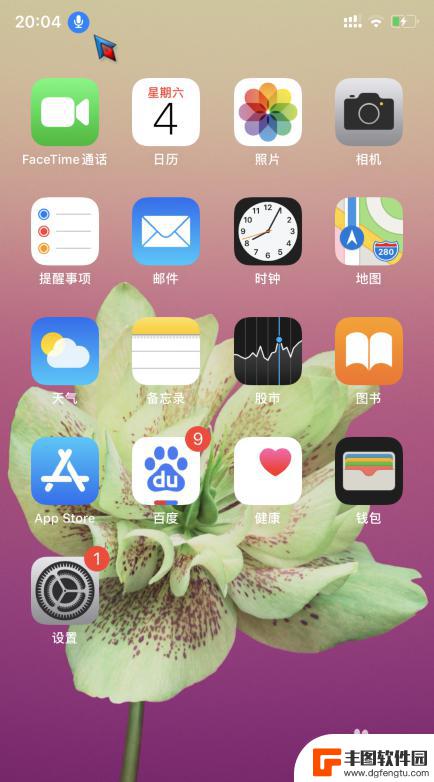
苹果手机左上角麦克风图标怎么关 苹果手机左上角蓝色麦克风图标怎么关闭
苹果手机左上角出现蓝色麦克风图标是因为有应用程序正在使用麦克风,如果不希望应用程序在背景中使用麦克风,可以在设置中关闭该权限。具体操作方法是进入手机设置,找到隐私设置,然后点击...
2024-03-09
-
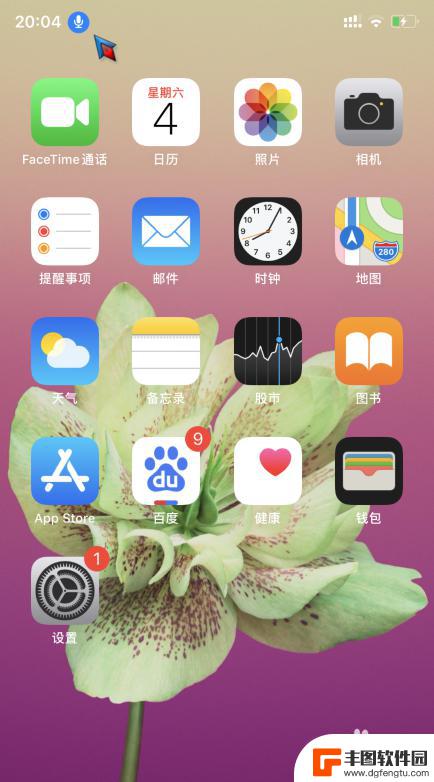
苹果手机蓝色麦克风图标 如何关闭苹果手机左上角的蓝色麦克风图标
苹果手机的蓝色麦克风图标是表示手机正在录音或者使用语音识别功能的提示标志,有时候我们可能希望关闭这个麦克风图标,但却不知道如何操作。其实关闭这个图标非常简单,只需在手机的设置中...
2024-04-15
-
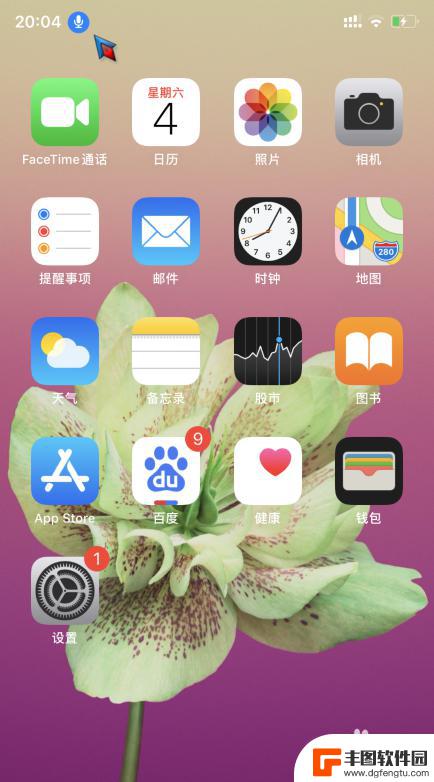
苹果手机显示voice什么意思 苹果手机蓝色麦克风图标怎么关闭
苹果手机中的Voice提示是指语音输入功能,用户可以通过语音输入来进行文字输入或者执行某些指令,当手机出现蓝色麦克风图标时,表示语音输入功能正在使用。如果想关闭语音输入功能,可...
2024-04-28
-
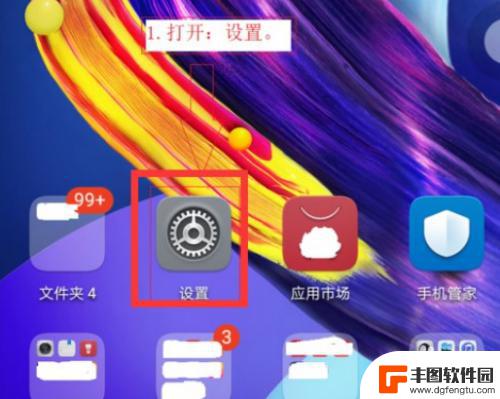
关闭手机麦克风功能 安卓手机如何关闭麦克风
在日常生活中,我们经常会使用手机进行通话、录音或视频通话等操作,有时候我们可能需要关闭手机的麦克风功能,以保护隐私或避免干扰周围环境。对于安卓手机用户来说,关闭麦克风功能并不复...
2024-03-02
-

如何调节手机麦克风音量 手机麦克风音量调节方法
手机麦克风在通话、录音等场景中扮演着重要角色,但有时候我们可能会遇到麦克风音量过大或过小的问题,如何调节手机麦克风音量成为了许多用户关注的话题。在日常使用中正确调节手机麦克风音...
2024-03-31
-
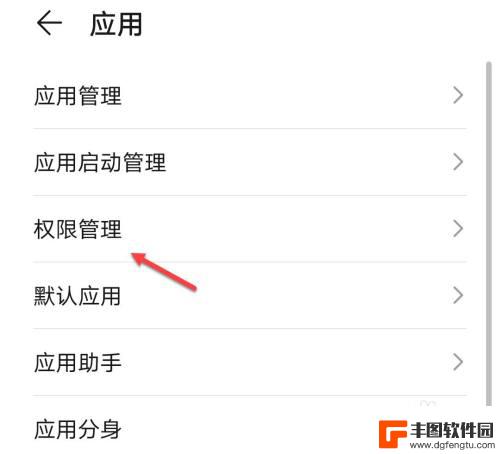
荣耀手机截屏有麦克风怎么关了呢 华为手机麦克风关闭方法
荣耀手机截屏有麦克风怎么关了呢,在日常使用中,我们经常会遇到一些需要截屏的情况,而荣耀手机作为一款备受用户喜爱的智能手机品牌,其截屏功能十分便捷,有时候我们可能会遇到一些麻烦,...
2023-11-18
-

苹果手机电话怎么设置满屏显示 iPhone来电全屏显示怎么设置
苹果手机作为一款备受欢迎的智能手机,其来电全屏显示功能也备受用户青睐,想要设置苹果手机来电的全屏显示,只需进入手机设置中的电话选项,然后点击来电提醒进行相应设置即可。通过这一简...
2024-11-27
-

三星山寨手机怎么刷机 山寨手机刷机工具
在当今科技发展迅速的时代,手机已经成为人们生活中不可或缺的重要工具,市面上除了知名品牌的手机外,还存在着许多山寨手机,其中三星山寨手机尤为常见。对于一些用户来说,他们可能希望对...
2024-11-27













